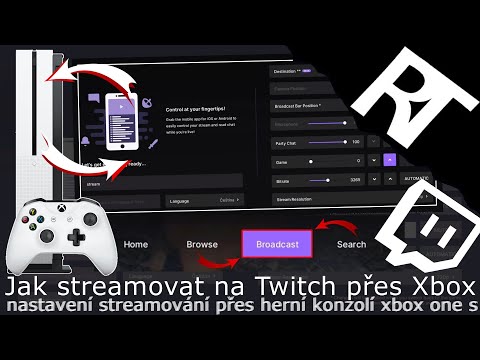Prispôsobenie e -mailu pomocou špeciálnych techník formátovania môže často zlepšiť tón a vzhľad odosielanej správy. Formáty tučného písma alebo kurzívy môžete použiť na zvýraznenie určitých slov alebo fráz v e -maile a tiež na použitie farieb na text a jeho pozadie. Do e -mailu môžete tiež vložiť internetové odkazy, na ktoré môžu vaši čitatelia kliknúť, alebo zmeniť štýl písma a veľkosť písma tak, aby zaujalo vaše čitateľské obecenstvo. Tieto typy techník prispôsobenia a ďalšie sú štandardné u väčšiny poskytovateľov e -mailov a je ich možné použiť pri písaní e -mailov vo formáte RTF. Pokračujte v čítaní tohto článku, aby ste sa dozvedeli viac o spôsoboch, akými si môžete prispôsobiť e -mail.
Kroky

Krok 1. Pochopte, ako používať ikony formátovania a prispôsobenia v e -maile
Tieto ikony sa nachádzajú na paneli s nástrojmi na formátovanie v hornej časti e -mailu. U väčšiny poskytovateľov e -mailu použijete kurzor na zvýraznenie textu, ktorý chcete prispôsobiť, a kliknete na ikonu formátovania podľa vášho výberu.
Ak sa chcete dozvedieť viac o konkrétnej ikone prispôsobenia alebo formátovania, umiestnite kurzor na príslušnú ikonu a počkajte, kým poskytovateľ e -mailu zobrazí popis ikony

Krok 2. Pridajte do slov alebo fráz e -mailu tučné formátovanie
Tučná funkcia vysloví slovo alebo frázu pridaním hrúbky k jeho vzhľadu a je zvyčajne označená veľkým písmenom „B.“

Krok 3. Italizujte určité slová alebo frázy
Príkaz kurzívou dodá určitým slovám a frázam dôraz a dodá textu šikmý vzhľad. Ikona kurzívy sa zobrazí vo forme veľkého písmena „I“zošikmeného kurzívou.

Krok 4. Podčiarknite časti svojej e -mailovej správy
Funkciu podčiarknutia je možné použiť na špecifikovanie a pridanie dôležitosti určitých slov alebo fráz. Príkaz na podčiarknutie sa často zobrazuje vo forme podčiarknutého veľkého písmena „U“.

Krok 5. Zmeňte štýl písma svojej e -mailovej správy
Niektoré štýly písma sú čitateľnejšie ako ostatné a zmenia vzhľad textu v celom vašom e -maile. Ikona štýlu písma je zvyčajne rozbaľovacia ponuka, ktorá v závislosti od vášho poskytovateľa e-mailu pripomína buď veľké písmeno „T“alebo „F“.

Krok 6. Zmeňte veľkosť písma niektorých alebo celého textu v e -maile
Ikona veľkosti písma je zvyčajne malá rozbaľovacia ponuka označená dvojitým písmenom „T“, „F“alebo „A“v závislosti od poskytovateľa e-mailu, ktorý používate. Pomocou ikony veľkosti písma napríklad môžete zväčšiť podnadpisy nad rámec zvyšku textu.

Krok 7. Prispôsobte farbu textu alebo jeho pozadia
Môžete buď zmeniť farbu samotného textu, alebo zmeniť farbu pozadia, aby bol určitý text zvýraznený. Ikony týchto funkcií zvyčajne pripomínajú farebné palety alebo štetce.

Krok 8. Pridajte do e -mailu emotikony
Emotikon je ikona výrazu tváre, ktorá slúži na prenos emócií; ako je šťastie, smútok, hnev, prekvapenie a ďalšie. Funkcia emotikonu bude na paneli s nástrojmi zvyčajne pripomínať smajlíka. Emotikony napríklad používajte na odosielanie osobných e -mailov svojim priateľom a rodine.

Krok 9. Pridajte k e -mailu internetové odkazy
Táto funkcia prispôsobenia môže byť užitočná, ak chcete do e -mailovej správy umiestniť odkazy na webové stránky. Funkcia odkazu alebo hypertextového odkazu je zvyčajne označená reťazovým „článkom“alebo obrázkom zemegule s reťazovým článkom po jeho boku.

Krok 10. Pridajte do svojho e -mailu očíslovaný alebo odrážkový zoznam
Číslovaný zoznam priradí čísla na začiatok každej vety vo vašej správe; keďže zoznam s odrážkami pridá odrážky na začiatok každej vety v zozname. Napríklad pri odosielaní zoznamu „úloh“použite formát číslovaného zoznamu.

Krok 11. Odsadte riadky alebo odseky vo svojom e -maile
Príkazy formátovania odsadenia budú zvyčajne pripomínať odseky so šípkami smerujúcimi doľava alebo doprava pre „odsadenie menej“alebo „odsadenie viac“. Napríklad pri odosielaní e -mailov fiktívnej poviedke použite funkciu odsadenia.

Krok 12. Zarovnajte text v e -maile
Niektoré slová alebo bloky textu môžete zarovnať doľava, doprava alebo do stredu e -mailu. Ikony zarovnania budú zvyčajne pripomínať sériu čiar, ktoré sú zarovnané doprava, doľava alebo do stredu. Zarovnajte napríklad podnadpisy v rámci e-mailu so stredom stránky.